

在日常工作中,我们经常使用命令提示符,但有些用户在命令提示符下输入ipconfig但它不是内部命令,这使得用户非常困惑,那么win7系统输入ipconfig显示不是内部命令如何解决它?
今天,为大家分享win7系统输入ipconfig display不是内部命令的解决方案。
教程/方法

操作流程:
1。右键单击计算机,然后从弹出的下拉菜单中选择“属性”。
如图所示:
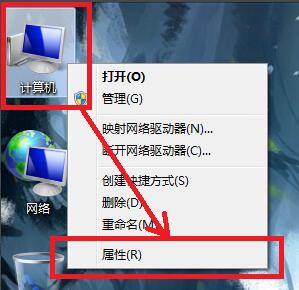
2。在系统属性中选择高级系统设置。
在“系统属性”对话框中,找到它上面的“高级”选项卡,其中有一个环境变量按钮,单击进入。
如图所示:
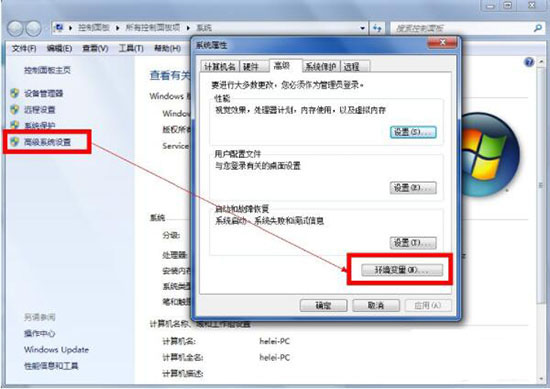
3。在下面的系统变量区域中找到变量路径,然后单击下面的编辑。
如图所示:
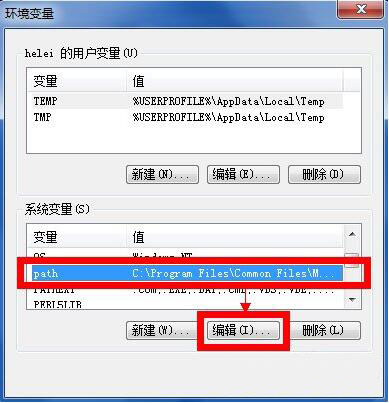
4,如果路径变量之前有内容,则需要添加一个分号结尾,然后添加内容c:\\\\ windows \\\\ system32,如下图所示。
设置环境变量后,单击“确定”保存设置并退出设置界面。
如图所示:
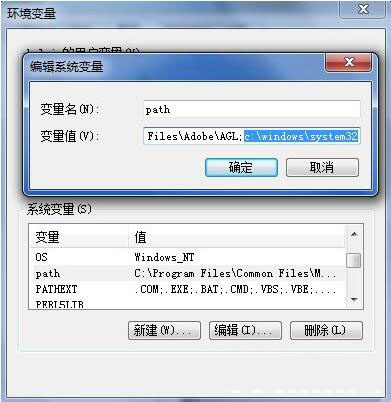
5,然后在控制台中输入ipconfig命令,系统可以执行此操作通常命令。
如图所示:
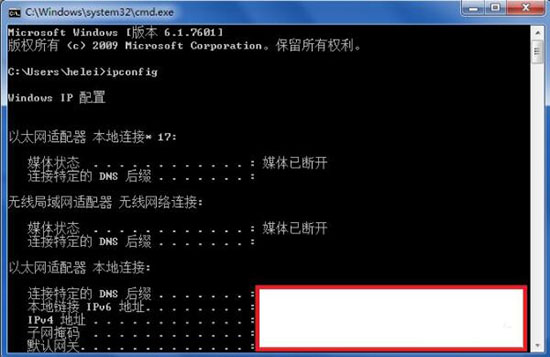
以上是win7系统输入ipconfig显示不是内部命令如何解决。
希望上面这篇文章能帮助到您!
